訪問配置不正確的站點時會彈出“您的連接不安全”錯誤。通常,這是由於 SSL 證書無效、損壞或過時所致。
雖然問題主要在於服務器端,有時您可能會由於瀏覽器配置不正確或互聯網問題而遇到此消息。雖然您可以添加例外並訪問該站點,但在某些情況下您可能無法獲得此權限。
好吧,您不必擔心,因為沒有出現嚴重問題。確實,您可以通過聯繫站點所有者或繞過證書 快速解決此問題。即使我們不推薦第二個選項,因為此類網站存在潛在風險,如果您真正信任其所有者,可以嘗試此選項。
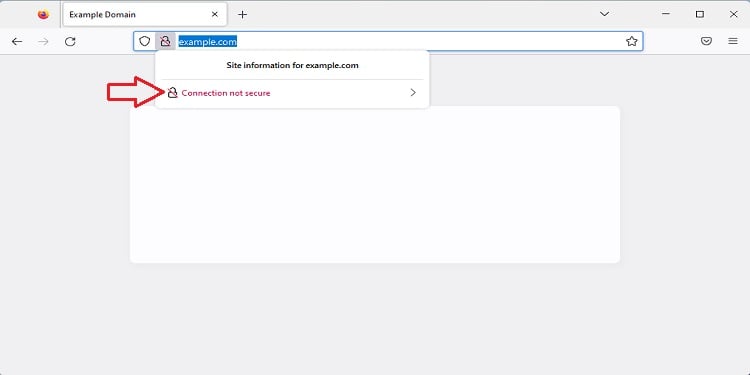
“您的連接不安全”——這是什麼意思?
首先,您可能會收到“您的連接不安全”錯誤,因為您嘗試查看的網站尚未升級到 HTTPS。這意味著它仍然使用 HTTP,缺少負責加密連接的安全套接字層 (SSL) 證書。
基本上,SSL/TLS 證書遵循 X.509 PKI(公鑰基礎設施)標準.如果您的站點使用 SSL 協議進行保護,則它被認為是安全的,因為證書是由受信任的認證機構 (CA) 簽署的。
獲取 SSL 證書很容易,但可能需要每年訂閱一次,具體取決於您的域名託管服務商。因此,黑客擁有的網站通常是不安全的,即使網站升級到 HTTPS,它也可能會過期。
因此,當 Firefox 無法驗證 SSL 證書時,它會拋出警告消息,“您的連接不安全”或“您未安全連接到該站點。”好吧,您也可以在其他瀏覽器上找到類似的錯誤。例如,Google Chrome 可能會通過“此連接不安全”、“您與此網站的連接不安全”或“您的連接不私密”來提醒您。
可能導致的原因“ Your Connection is Not Secure”?
“Your connection is not secure”通常伴隨著一些錯誤代碼,SEC_ERROR_EXPIRED_ISSUER_CERTIFICATE、SEC_ERROR_UNKNOWN_ISSUER 等。這可能表明某個實體(可能是第三方防病毒軟件) 試圖阻止 Firefox 和網站之間的不安全連接(由無效或損壞的證書引起)。
當特定網站無法識別證書或服務器未發送適當的證書時,Firefox 會提醒您帶有此消息。在這種情況下,您可能無法為所需站點添加例外。
以下是您可能會看到“您的連接不安全”錯誤消息的一些主要原因Firefox:無效或損壞的 SSL/TLS 證書不正確的 da 配置時間和時間損壞的瀏覽器數據和緩存第三方防病毒軟件正在阻止未經認證的站點或已替換為自己的根 CA 證書
如何修復 Firefox 上的“您的連接不安全”錯誤
令人驚訝的是, “您的連接不安全”錯誤可能會彈出無論您訪問的網站是 HTTP 還是 HTTPS。如果問題僅存在於您的網絡或設備中,則您可能沒有配置正確的設置。
但是,如果您是站點所有者並且此問題無處不在,您可能需要按照以下說明進行操作:首先,確保您已在站點上安裝有效或更新的現有 SSL/TLS 證書以 將其從 HTTP 升級到 HTTPS。通常,一些可靠的網絡託管服務提供商在他們的包裹中包含此內容,但如果您的服務提供商沒有,您可能必須聯繫證書頒發機構 (CA)。即使在續訂證書後,您的站點可能仍顯示 HTTP。在這種情況下,我們建議驗證所有資產(圖像和其他媒體)是否也配置為 HTTPS。在您的內容管理系統 (CMS) 上設置 301 永久重定向,並確保所有HTTP URL 指向 HTTPS URL。如果您修改了任何配置文件,您可能必須重新啟動網絡服務器(Apache、Nginx、IIS,無論您使用什麼)。
到目前為止,您應該清楚您會遇到“您的連接不安全”錯誤主要是由於服務器故障。因此,最好等到網站所有者升級到 HTTPS選項,因為從技術上講,您無法自行修復它。
不過,您可以繞過此錯誤消息並使用簡單的技術進入該站點。同樣,如果錯誤沒有彈出在其他網絡上並且地址欄指示使用 HTTPS,您需要調整系統中的一些設置來解決它。
在繼續使用下面提到的解決方案之前,我們建議嘗試首先進行基本修復:檢查拼寫錯誤檢查錯誤是否存在於不同的瀏覽器中嘗試重新啟動網絡設備掃描可能的惡意軟件如果他們阻止了它請聯繫您的 ISP
檢查站點完整性
我們的第一件事建議是檢查某些服務器是否出於安全原因將站點的域列入黑名單或阻止其 IP秒。基本上,黑名單包含所有被認為對用戶構成威脅的 IP 地址或域的詳細信息。
因此,如果站點被列入黑名單,則不會驗證 SSL 證書。在這種情況下,即使升級到 HTTPS,Firefox 也可能會拋出“您的連接不安全”錯誤。
您可以使用 MxToolbox、Inmotion Hosting、Site24x7 等在線工具輕鬆檢查網站的完整性,等。出於演示目的,我們使用了 MxToolbox,它提供免費且準確的網絡診斷功能:
導航到 MxToolbox 的官方站點並切換到黑名單選項卡。接下來,在相關字段中輸入站點的域或 IP,然後按黑名單檢查按鈕。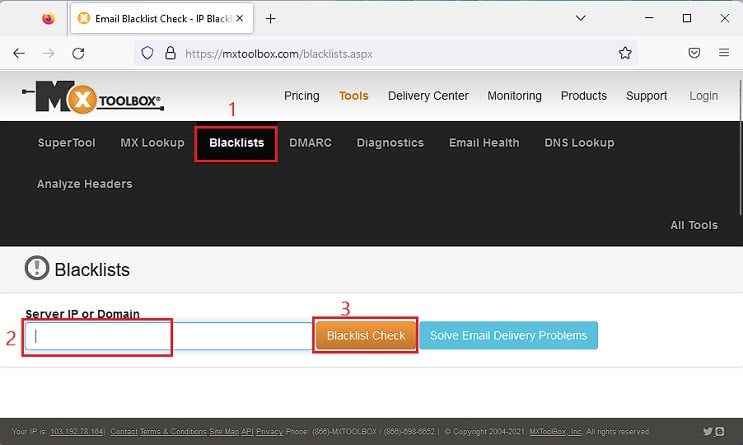
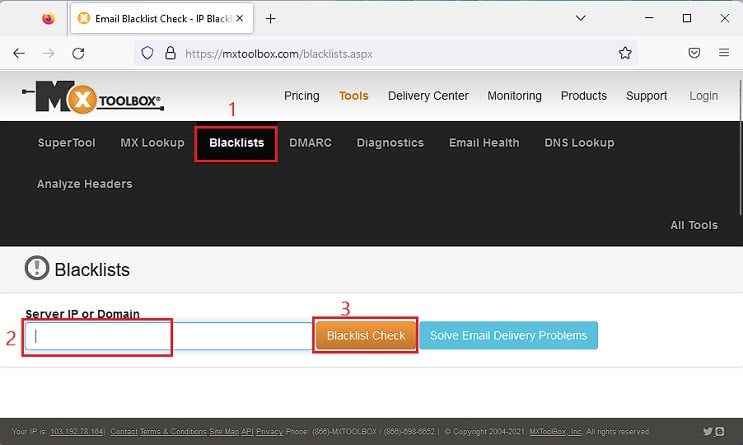 現在,您應該得到所有黑名單服務器的列表及其狀態,原因、TTL 和響應時間。
現在,您應該得到所有黑名單服務器的列表及其狀態,原因、TTL 和響應時間。
如果狀態 sho ws 好的,這意味著您的網站沒有被列入黑名單。同樣,您可能會看到帶有十字符號(黑名單)或超時(帶有感嘆號)的列表,這意味著網站有問題。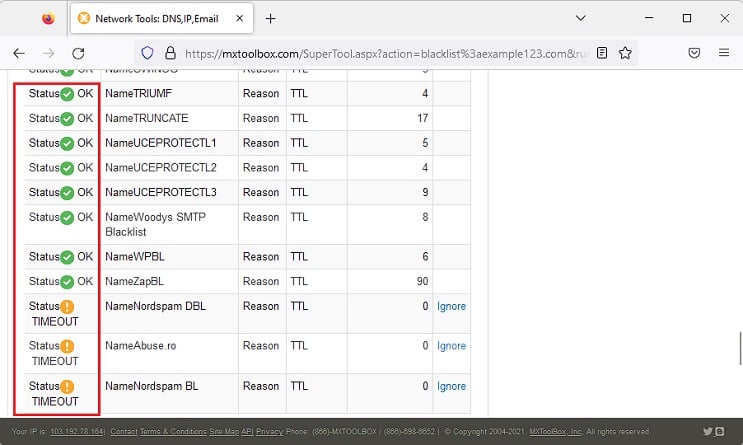 確定黑名單後,請參考互聯網以了解有關該問題的更多信息。 如果站點存在嚴重錯誤,我們不建議訪問它。然後,您可以決定是否繼續訪問並嘗試管理異常或調整其他設置。
確定黑名單後,請參考互聯網以了解有關該問題的更多信息。 如果站點存在嚴重錯誤,我們不建議訪問它。然後,您可以決定是否繼續訪問並嘗試管理異常或調整其他設置。
注意:檢查網站完整性還可以幫助業主確定導致此問題的原因。如果您認為自己已遵守所有協議,則可以訪問他們的官方網站或直接發送電子郵件,要求他們將您的網站從列表中刪除。
管理例外情況
如果您 真正信任該網站並希望訪問它,您可以快速繞過它。但是,如果這是一個僅支持 HTTP 的相對較新的站點,我們不建議提供您的私人信息(姓名、銀行詳細信息、電子郵件地址等)。
此外,這種技術應該還修復了錯誤代碼“SSL_ERROR_BAD_CERT_DOMAIN”。請通過以下步驟了解如何在 Firefox 上管理異常:
在錯誤選項卡中,按“高級”按鈕。現在,您應該會獲得更多信息,例如“[site]使用無效的安全證書”、“此證書僅對以下名稱有效”等。在此部分中,單擊添加例外。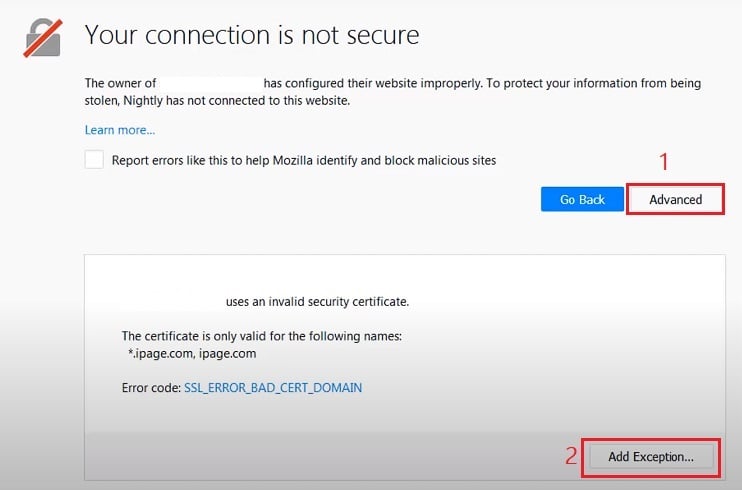
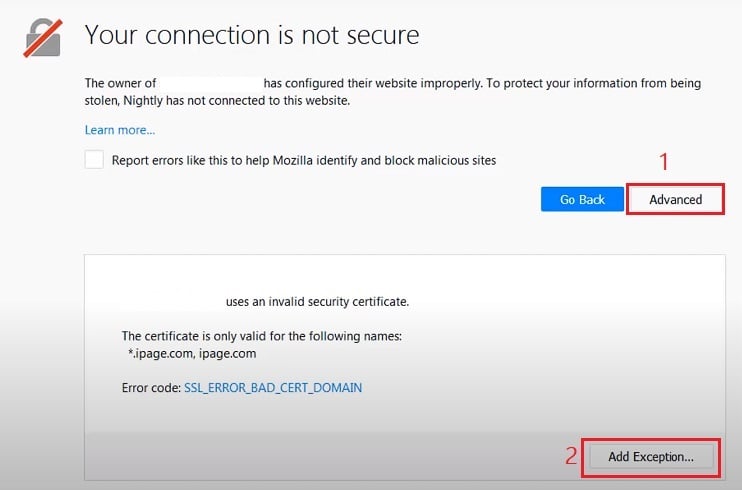 添加安全例外打開後,按獲取證書按鈕讓該站點使用無效信息標識自己。現在,您如果您不希望將來看到該特定站點的錯誤消息,可以標記永久存儲此異常選項。按確認安全異常按鈕並等待網站加載成功。
添加安全例外打開後,按獲取證書按鈕讓該站點使用無效信息標識自己。現在,您如果您不希望將來看到該特定站點的錯誤消息,可以標記永久存儲此異常選項。按確認安全異常按鈕並等待網站加載成功。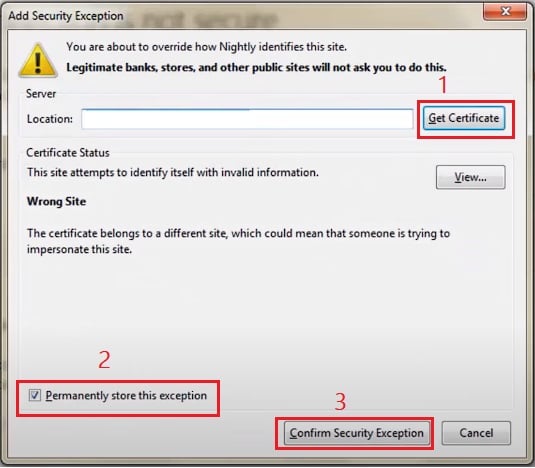
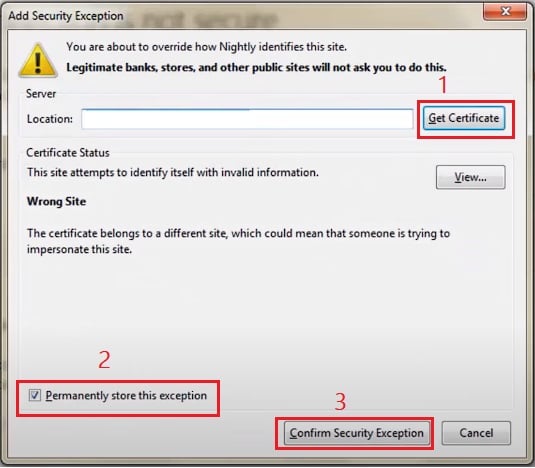
設置正確的日期和時間
有時,您可能無法獲得添加例外的選項。在這種情況下,請按“高級”選項,您可能會得到帶有一些附加信息的錯誤代碼。例如,如果您遇到 MOZILLA_PXIX_ERROR_NOT_YET_VALID_CERTIFICATE,則知道該證書最近已過期。
基本上,每個 SSL 證書都有一個頒發和過期日期。因此,如果您配置了錯誤的日期和時間,Firefox 將無法驗證這一點。因此,我們建議更正它,以下是您在 Windows 11 上的操作方法:
使用 Windows 和 I 組合鍵打開“設置”。導航到時間和語言 > 日期和時間。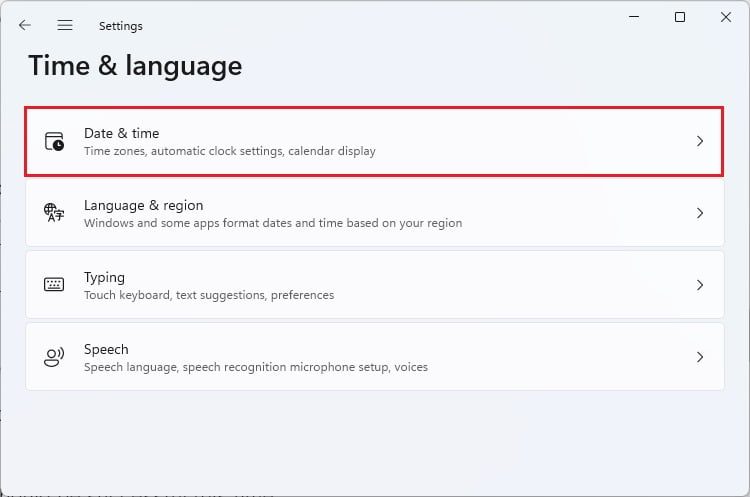
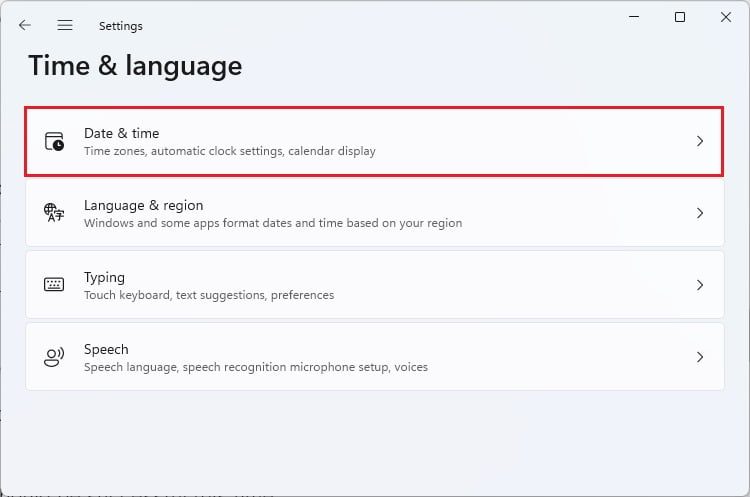 找到自動設置時間選項並將其打開。這將自動在您的 PC 上設置正確的日期和時間。
找到自動設置時間選項並將其打開。這將自動在您的 PC 上設置正確的日期和時間。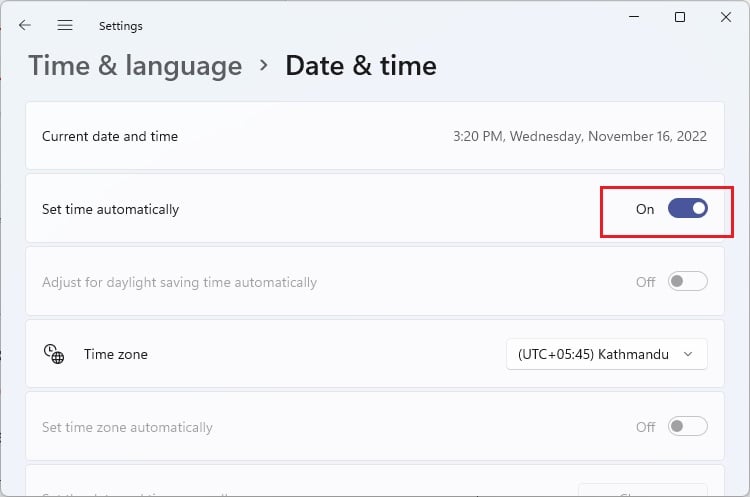
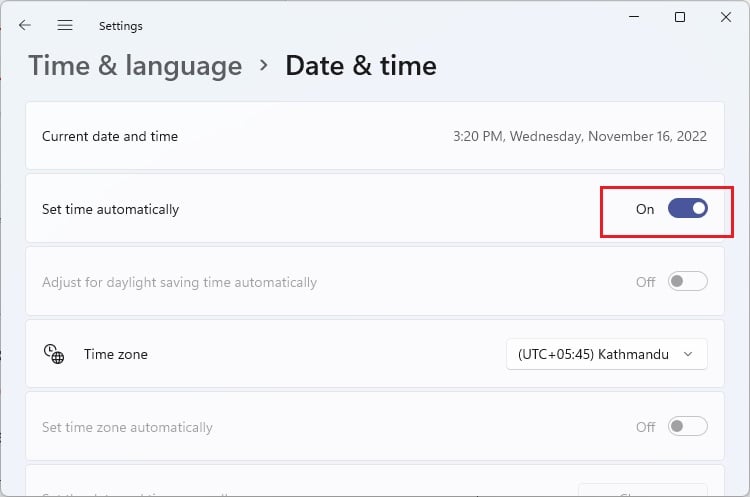 現在,嘗試重新訪問該網站,這次您應該會成功。
現在,嘗試重新訪問該網站,這次您應該會成功。
注意:如果您仍然看到 MOZILLA_PXIX_ERROR_NOT_YET_VALID_CERTIFICATE 代碼錯誤,我們建議從 BIOS 調整日期和時間。
更改高級配置首選項
假設您最近在 Firefox 瀏覽器上導入了任何根證書並啟用了“自動搜索並導入已由用戶或管理員添加到 Windows 證書存儲區的 CA”。在這種情況下,您可能最終會帶有 SEC_ERROR_UNKNOWN_ISSUER 錯誤代碼。
因此,您將無法訪問大多數網站,即使是那些啟用了 HTTPS 的網站。您可以通過更改瀏覽器的高級配置首選項來快速解決此問題:
打開一個新標籤並運行以下命令:
about: config 現在,Firefox 瀏覽器應該發出警告。只需按接受風險並繼續 按鈕即可。
>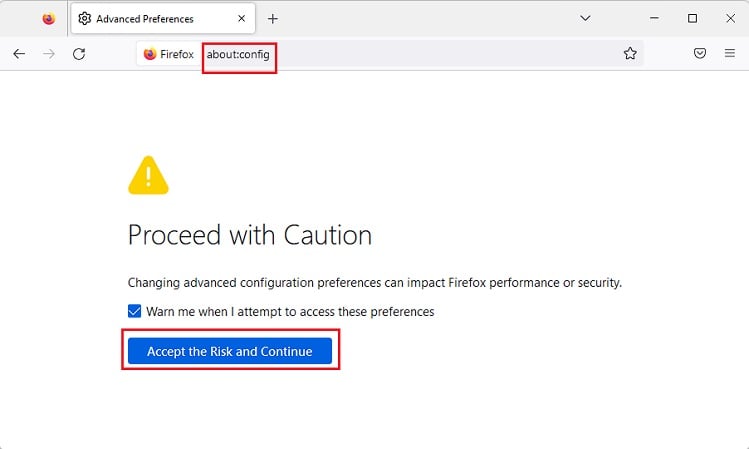
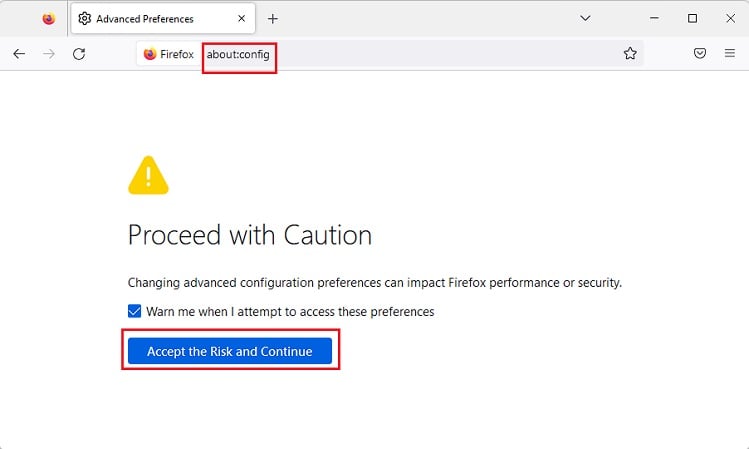 接下來,複製以下首選項並將其粘貼到搜索欄中:
接下來,複製以下首選項並將其粘貼到搜索欄中:
security.enterprise_roots.enabled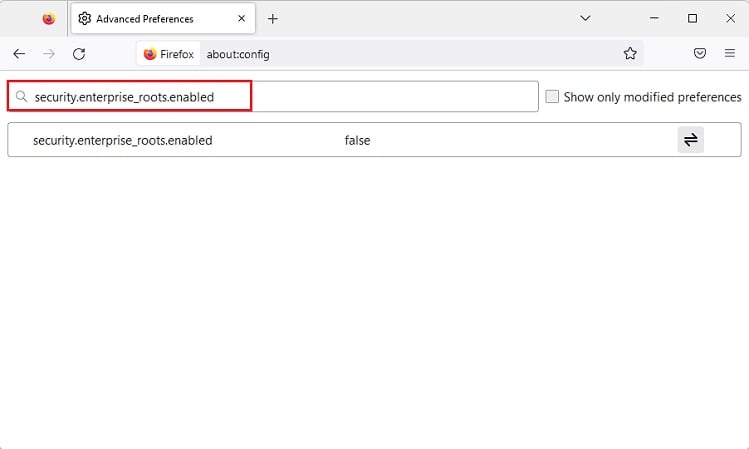
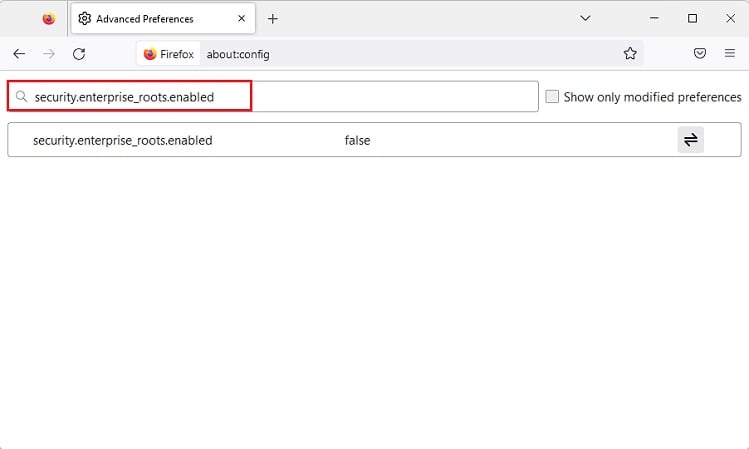 然後,按 切換圖標 將其值從“假”到“真”。
然後,按 切換圖標 將其值從“假”到“真”。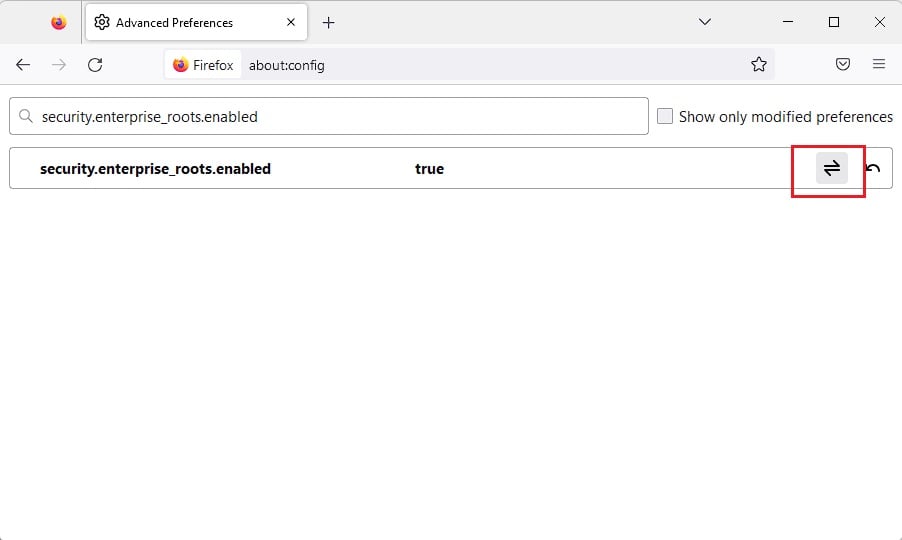
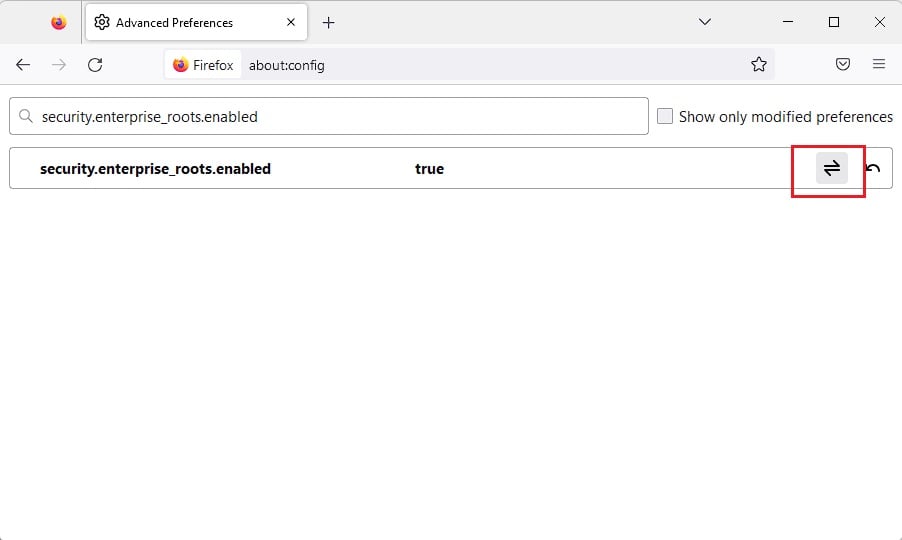 最後,重新啟動瀏覽器,導航到該站點,並檢查此 d是訣竅。
最後,重新啟動瀏覽器,導航到該站點,並檢查此 d是訣竅。
更改第三方防病毒設置
嗯,由於特定的第三方防病毒 SSL 設置,也可能觸發“您的連接不安全”錯誤。據報導,大多數用戶都遇到過他們的問題防病毒軟件(Avast、Avira 或其他軟件)會阻止那些沒有 SSL/TSL 證書的站點。
基本上,這些程序可以用它們自己的根證書替換有效的 Web 證書。儘管這是防止出現問題的好方法可能來自有害站點的惡意軟件,這樣的配置更改也被視為一種中間人攻擊,因此,瀏覽器可能會引發連接錯誤。
例如, Avast 有一個 HTTPS 掃描設置,以防止可能由 SSL 加密的 HTTPS 流量傳輸的惡意軟件。因此,您可以嘗試禁用此設置,看看它是否能解決您的問題。
此外,您還可以嘗試禁用並重新啟用第三方殺毒軟件。如果這解決了您的問題,我們建議永久卸載該應用程序,這應該會永久修復連接錯誤。
調整 Firefox 安全和隱私設置
有時,未配置的瀏覽器設置也可能觸發“您的連接不安全”錯誤消息。因此,您可以嘗試清除緩存、欺騙性內容設置和僅 HTTPS 模式,看看這是否能解決問題:
首先,按瀏覽器頂部的漢堡包圖標-右上角並選擇設置。
 來自在左窗格中,導航到隱私和安全。在這裡,轉到“Cookie 和網站數據”部分,然後按清除數據 按鈕。
來自在左窗格中,導航到隱私和安全。在這裡,轉到“Cookie 和網站數據”部分,然後按清除數據 按鈕。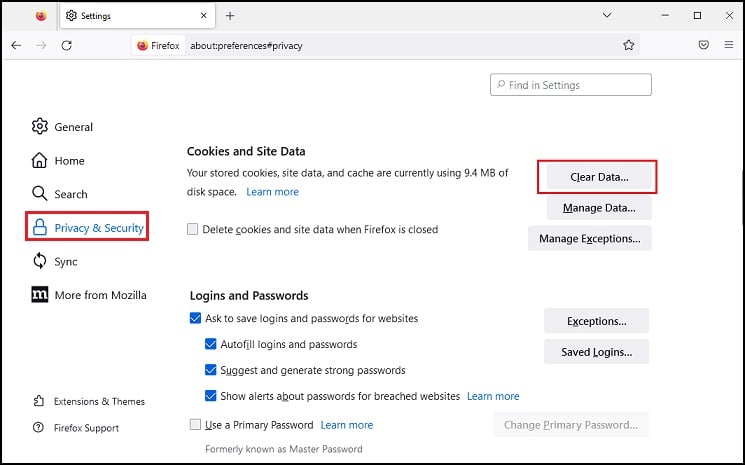
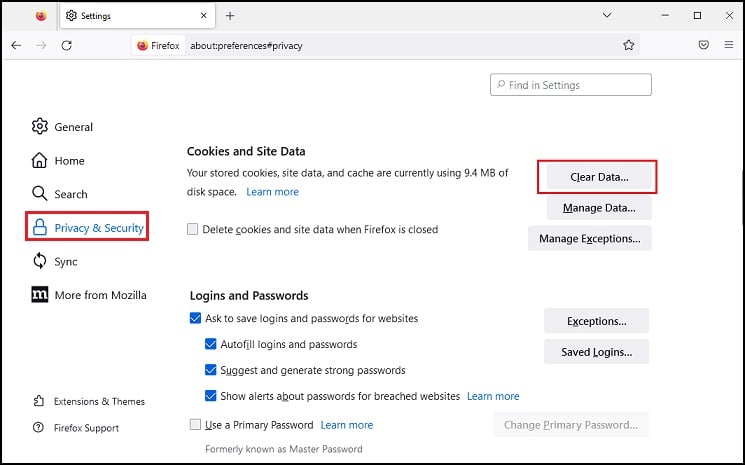 在新的對話框中,標記兩個選項-“Cookies 和站點數據”和“緩存的網頁內容”。然後,點擊清除按鈕。
在新的對話框中,標記兩個選項-“Cookies 和站點數據”和“緩存的網頁內容”。然後,點擊清除按鈕。
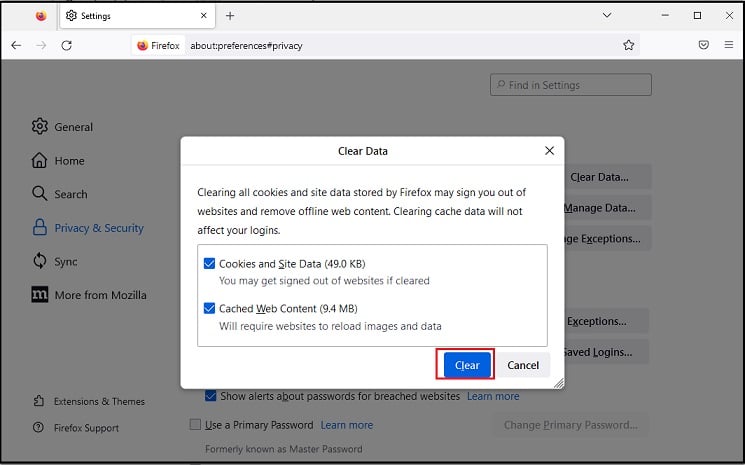
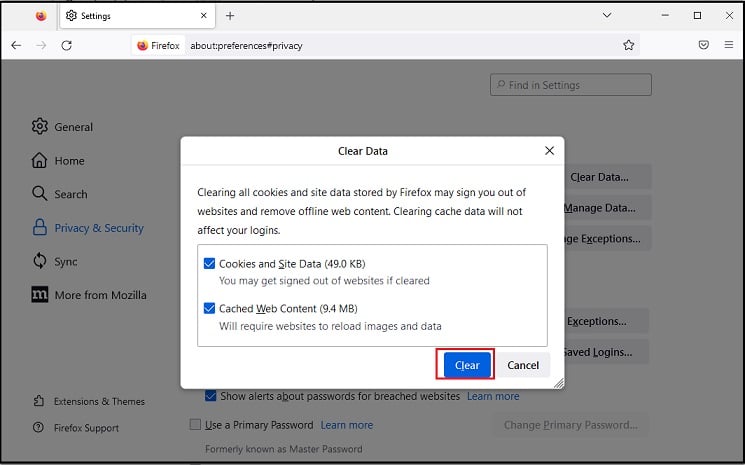 接下來,點擊立即清除以確認您的操作。
接下來,點擊立即清除以確認您的操作。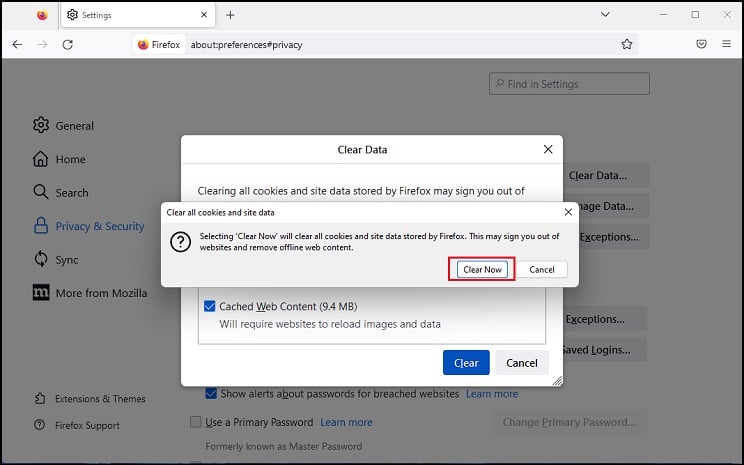
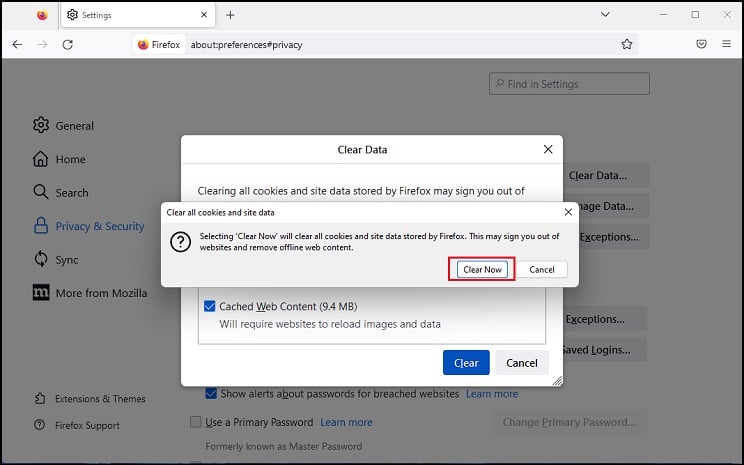 如果沒有修復連接錯誤,請向下滾動並轉到安全部分。在這裡,取消選中阻止危險和欺騙性內容。
如果沒有修復連接錯誤,請向下滾動並轉到安全部分。在這裡,取消選中阻止危險和欺騙性內容。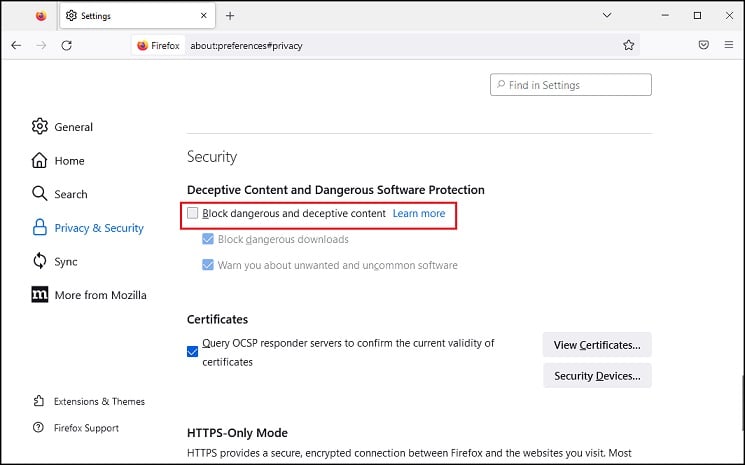
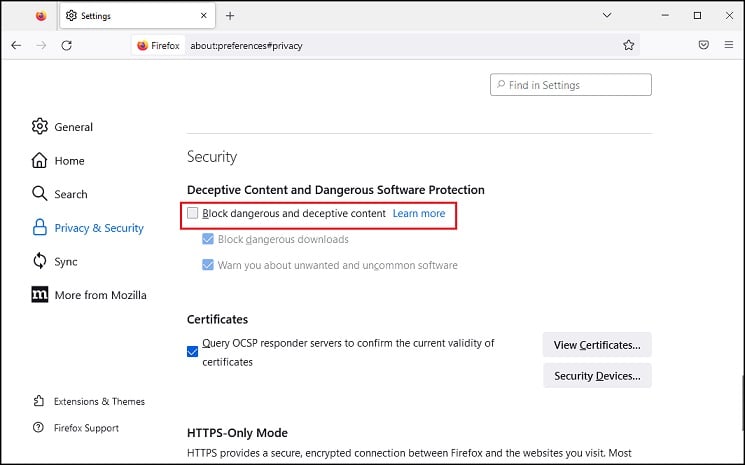 選擇不啟用僅 HTTPS 模式。
選擇不啟用僅 HTTPS 模式。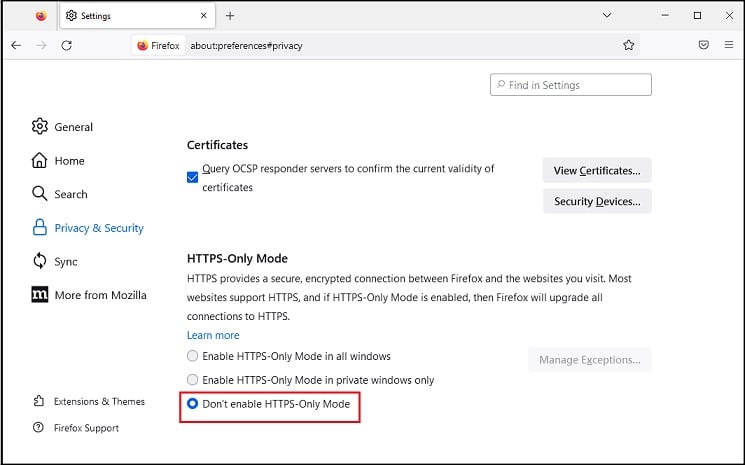
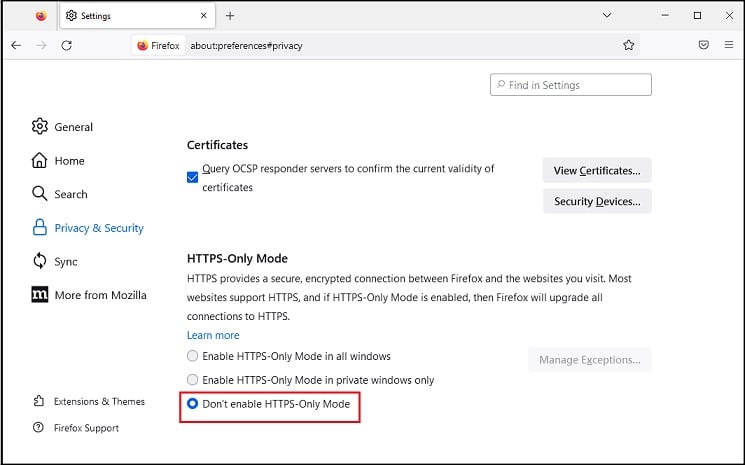 現在,重新啟動瀏覽器並再次移動到站點.這應該可以解決您的問題。
現在,重新啟動瀏覽器並再次移動到站點.這應該可以解決您的問題。
調整代理設置
雖然大多數連接錯誤的原因是無效或損壞的 SSL 證書,但您的互聯網連接也可以在這裡發揮重要作用。如果您在 Firefox 上配置了手動代理設置,您可能會遇到意外錯誤,例如“您的連接不安全”。因此,我們強烈建議將其更改為自動檢測:
從漢堡菜單中,打開設置和轉到常規。在網絡設置下,單擊設置按鈕。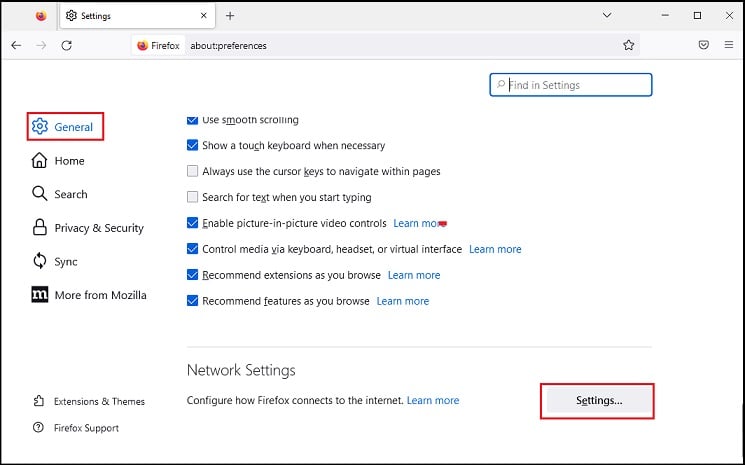
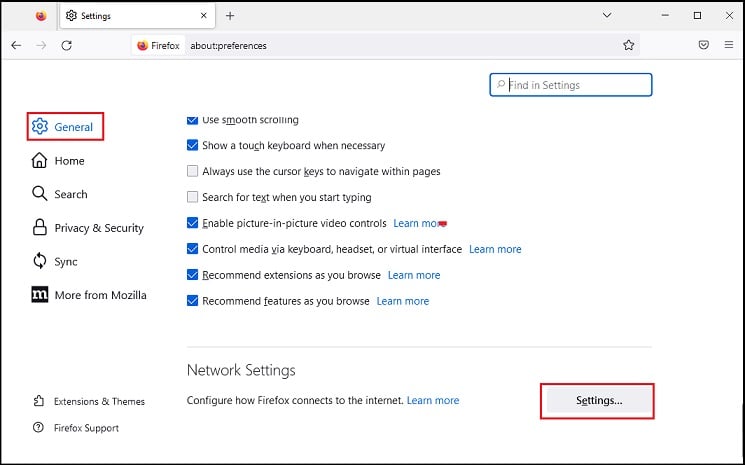 連接設置窗口彈出後,選擇自動檢測此網絡的代理設置。
連接設置窗口彈出後,選擇自動檢測此網絡的代理設置。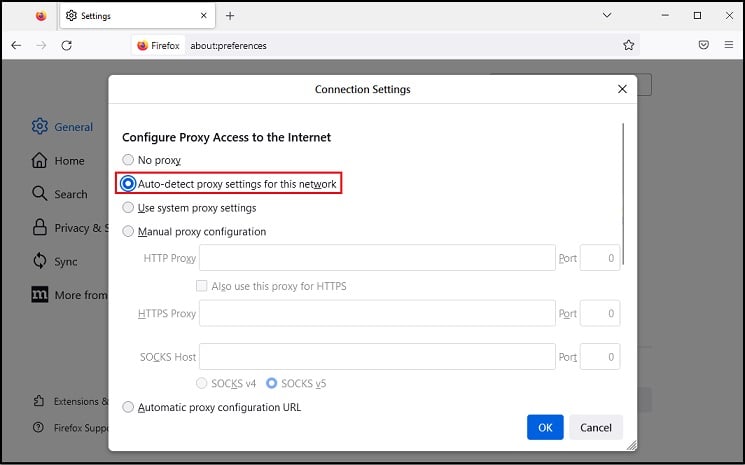
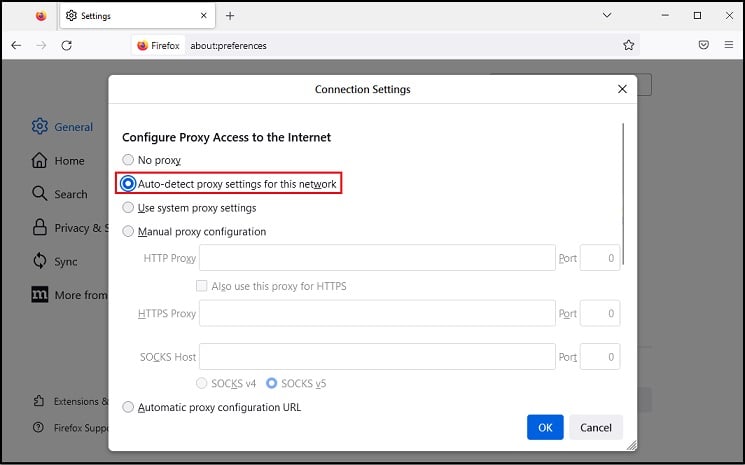 然後,按確定並重新啟動瀏覽器,這應該可以解決問題。
然後,按確定並重新啟動瀏覽器,這應該可以解決問題。
刪除 cert8.db 或 cert9.db 文件
基本上,cert8.db 和 cert9.db 是存儲您從網站收到的中間證書的數據庫文件。因此,刪除可以解決其中的任何問題,正確的做法是:
首先,關閉正在運行的 Firefox 瀏覽器。現在,打開文件資源管理器並導航到以下路徑:
C:\Users\[您的電腦名稱]\AppData\Roaming\Mozilla\Firefox\Profiles 在這裡,選擇正確的配置文件。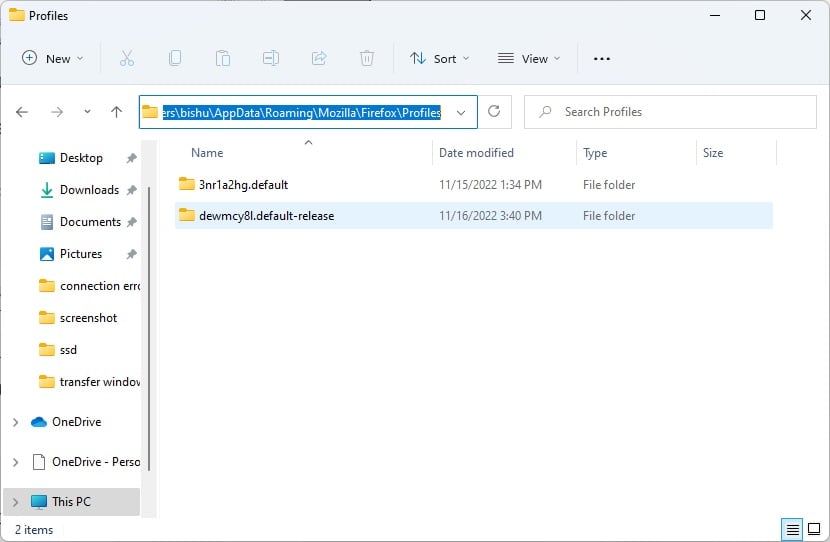
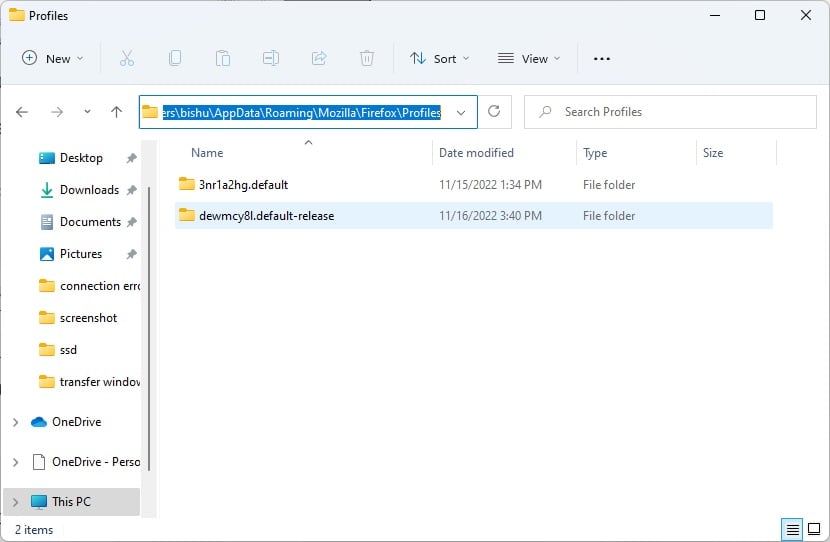 然後,找到 cert8.db(舊數據庫)或 cert9.db(現代數據庫),以可用者為準,並將其刪除。
然後,找到 cert8.db(舊數據庫)或 cert9.db(現代數據庫),以可用者為準,並將其刪除。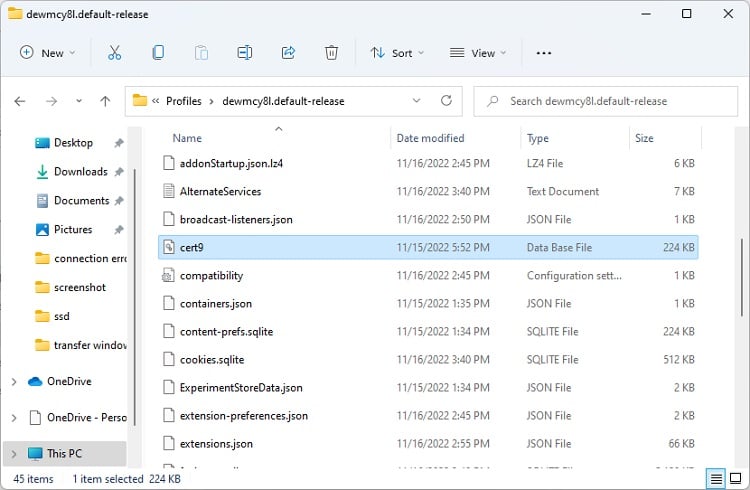 現在,啟動瀏覽器。這將重新創建數據庫文件 並加載所有必需的證書。
現在,啟動瀏覽器。這將重新創建數據庫文件 並加載所有必需的證書。
刷新或重新安裝 Firefox
繼續,該錯誤也可能由於 Firefox 附加組件或其他自定義設置而觸發。因此,最後一個選項是嘗試刷新瀏覽器並修復相關問題:
單擊漢堡圖標並選擇幫助。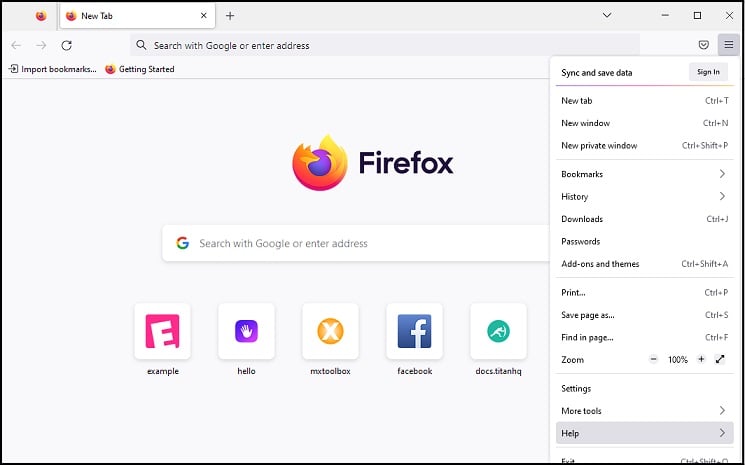 在這裡,選擇更多故障排除信息。
在這裡,選擇更多故障排除信息。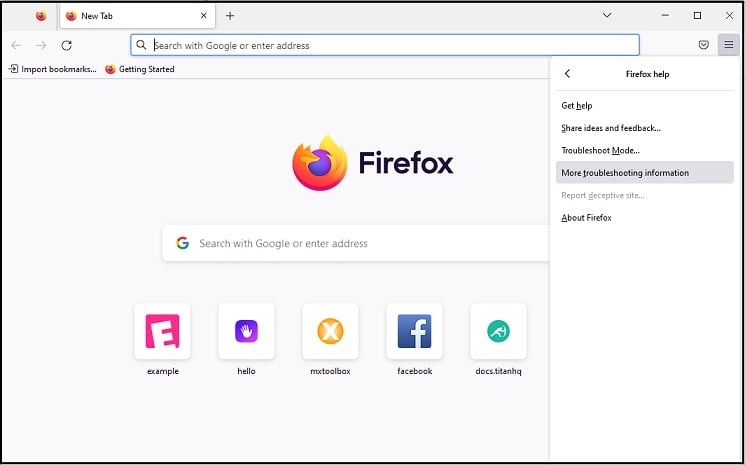
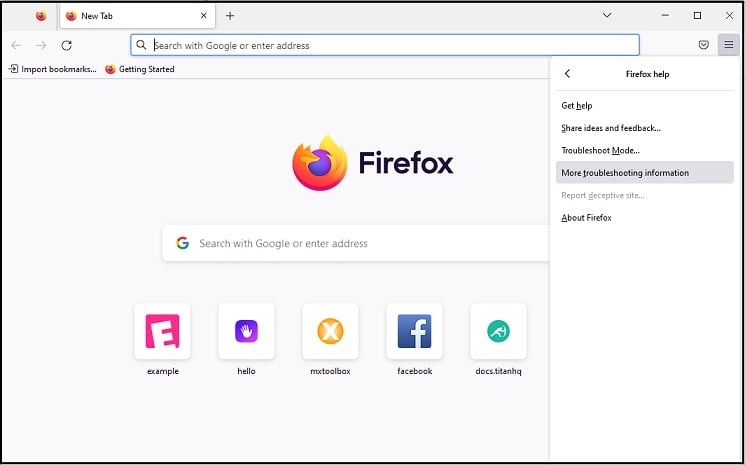 在新標籤頁中,按“提供”下的刷新 Firefox 按鈕Firefox 調整。’
在新標籤頁中,按“提供”下的刷新 Firefox 按鈕Firefox 調整。’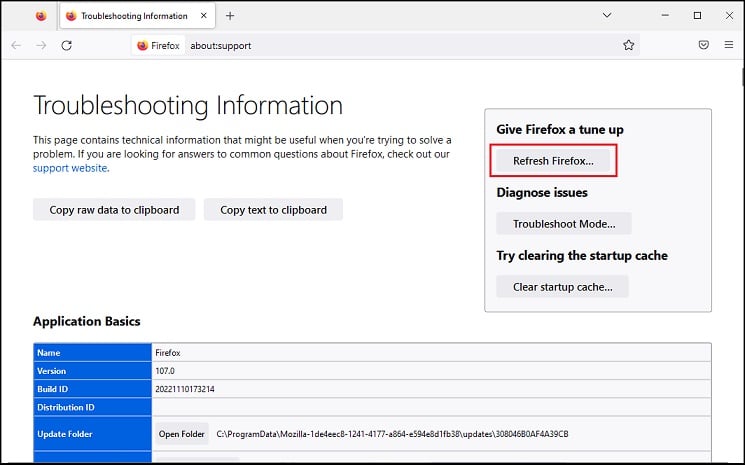 彈出確認對話框後,單擊刷新 Firefox。
彈出確認對話框後,單擊刷新 Firefox。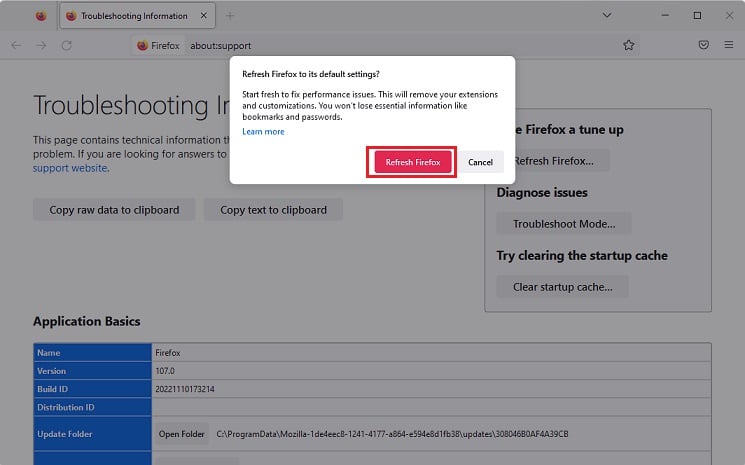
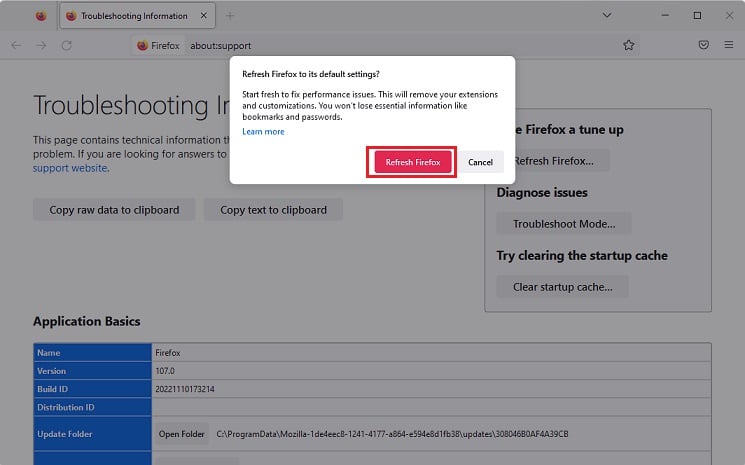 現在,您的瀏覽器將關閉,導入嚮導將打開。只需按“完成”按鈕繼續。 Firefox 啟動後,選擇恢復所有窗口和選項卡或僅恢復您想要的。然後,點擊我們走吧!按鈕。
現在,您的瀏覽器將關閉,導入嚮導將打開。只需按“完成”按鈕繼續。 Firefox 啟動後,選擇恢復所有窗口和選項卡或僅恢復您想要的。然後,點擊我們走吧!按鈕。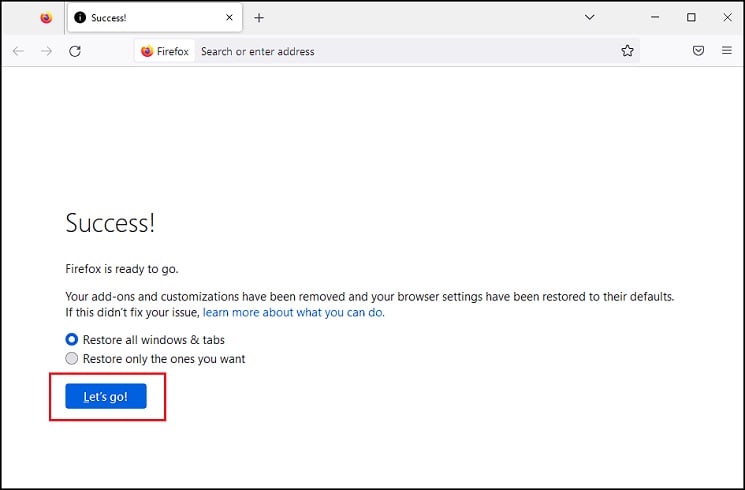
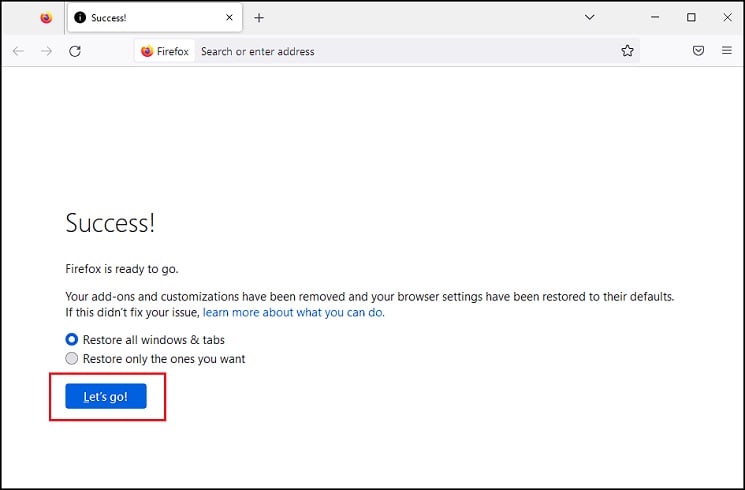 最後,訪問該站點,您應該不會再看到“您的連接不安全”錯誤消息。
最後,訪問該站點,您應該不會再看到“您的連接不安全”錯誤消息。

